Pytanie
Problem: Jak naprawić błąd 80072EFE aktualizacji systemu Windows?
Cześć, ciągle otrzymuję błędy 80072EFE podczas próby aktualizacji systemu Windows. Próbuję od kilku tygodni, ale problem nie znika. Czy można coś z tym zrobić?
Rozwiązany Odpowiedź
Aktualizacje systemu Windows są bardzo ważne dla każdej wersji systemu operacyjnego, pomimo powszechnego przekonania, że tak nie jest. Przede wszystkim naprawiają błędy,[1] problemy ze stabilnością i regularnie wdrażaj nowe funkcje. Najważniejszą cechą jest jednak fakt, że Microsoft łata ważne luki w oprogramowaniu
[2] które w przeciwnym razie mogłyby zostać wykorzystane przez cyberprzestępców i poprawić ogólne bezpieczeństwo systemu.Dopóki aktualizacje były wysyłane przez połączenie internetowe, pojawiały się problemy, z którymi wielu użytkowników musiało sobie radzić. W rzeczywistości błąd aktualizacji 80072EFE jest tylko jednym z wielu, z którymi ludzie mogą się spotkać podczas próby aktualizacji systemu Windows. W niektórych przypadkach użytkownicy mogą to zobaczyć podczas próby aktualizacji ze starszej wersji systemu operacyjnego do najnowszej.
Ten kod błędu można zwykle zobaczyć na komputerach z systemem Windows 7, chociaż w niektórych przypadkach można go również napotkać w systemie Windows 10. Osoby, których to dotyczy, mogą również zobaczyć kod ERROR_INTERNET_CONNECTION_ABORTED, gdy napotkają ten problem.
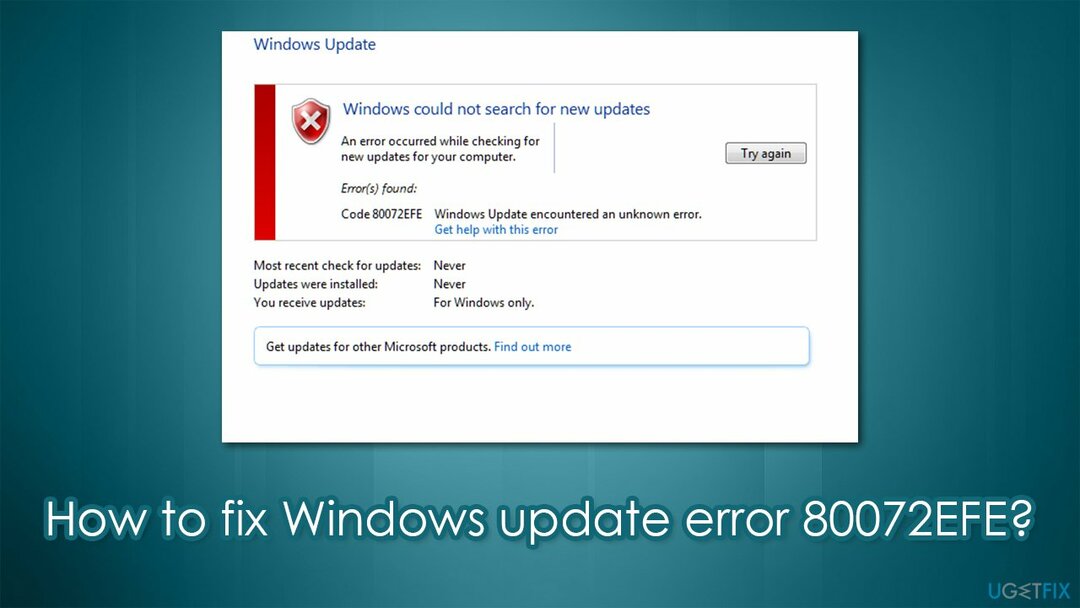
W większości przypadków główną przyczyną błędu są problemy z połączeniem internetowym, które same w sobie mogą być spowodowane wieloma przyczynami. Jeśli napotykasz ten problem w systemie Windows 10, prawdopodobnie dotyczy on złośliwego oprogramowania[3] infekcja. Dlatego, aby naprawić kod błędu 80072EFE, należy najpierw przeskanować urządzenie programem antywirusowym, a następnie skorzystać z innych rozwiązań, które oferujemy poniżej.
Napraw 1. Wykonaj pełne skanowanie systemu za pomocą programu anty-malware
Aby naprawić uszkodzony system, musisz zakupić licencjonowaną wersję Reimage Reimage.
Możesz użyć dowolnego oprogramowania antywirusowego, chociaż program Microsoft Defender powinien być w stanie skutecznie znaleźć i usunąć złośliwe oprogramowanie. W tym celu wykonaj skanowanie offline:
- Rodzaj Bezpieczeństwo systemu Windows w pasku wyszukiwania i naciśnij Wchodzić
- Iść do Ochrona przed wirusami i zagrożeniami Sekcja
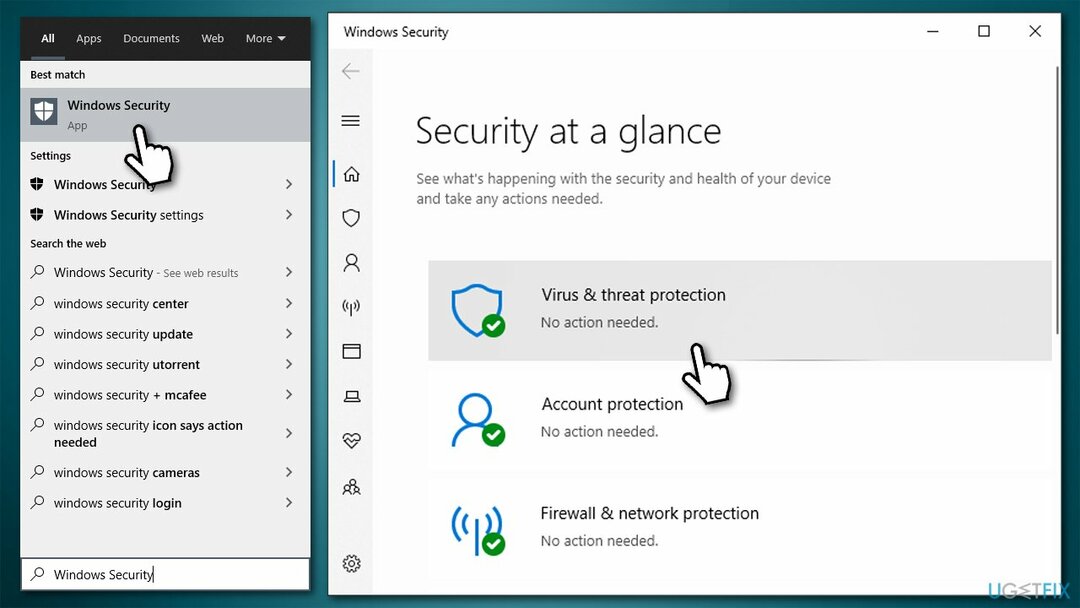
- Wybierać Opcje skanowania
- Wybierać Skanowanie offline programu Microsoft Defender i kliknij Skanuj teraz

- Twój komputer będzie uruchom ponownie i rozpocznie się głębokie skanowanie.
Jeśli skanowanie znalazło wirusa i usunąło go za Ciebie, nie zapomnij zająć się szkodami, które mogły zostać przez niego spowodowane. Gorąco polecamy używać ReimagePralka Mac X9 po usunięciu złośliwego oprogramowania, ponieważ może znaleźć i zastąpić uszkodzone biblioteki DLL, rejestry i inne uszkodzone pliki systemowe.
Napraw 2. Uruchom narzędzie do rozwiązywania problemów z Windows Update
Aby naprawić uszkodzony system, musisz zakupić licencjonowaną wersję Reimage Reimage.
- Kliknij prawym przyciskiem myszy Początek i wybierz Ustawienia
- Iść do Aktualizacja i bezpieczeństwo Sekcja
- Wybierać Rozwiązywanie problemów z lewego menu
- Po prawej stronie powinieneś zobaczyć listę narzędzi do rozwiązywania problemów (jeśli nie, kliknij Dodatkowe narzędzia do rozwiązywania problemów)
- Wybierać Aktualizacja systemu Windows i wybierz Uruchom narzędzie do rozwiązywania problemów.
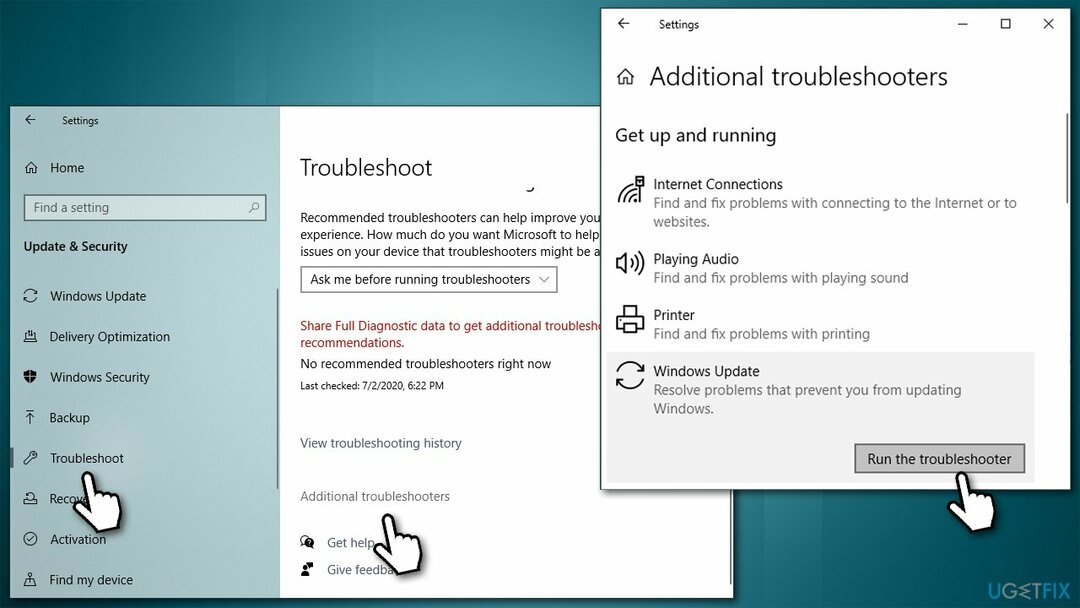
Napraw 3. Sprawdź integralność plików systemowych
Aby naprawić uszkodzony system, musisz zakupić licencjonowaną wersję Reimage Reimage.
Sprawdź, czy pliki systemowe Windows nie są uszkodzone za pomocą SFC:
- Rodzaj cmd w wyszukiwarce Windows
- Kliknij prawym przyciskiem myszy Wiersz polecenia i wybierz Uruchom jako administrator
- Jeśli Kontrola konta użytkownika pojawia się, wybierz tak
- W nowym oknie skopiuj i wklej następujące polecenia, naciskając Wchodzić po każdym (pozwól, aby każdy ze skanów został ukończony, zanim to zrobisz):
sfc / scannow
DISM /Online /Cleanup-Image /CheckHealth
DISM / Online / Cleanup-Image / ScanHealth
DISM /Online /Cleanup-Image /RestoreHealth
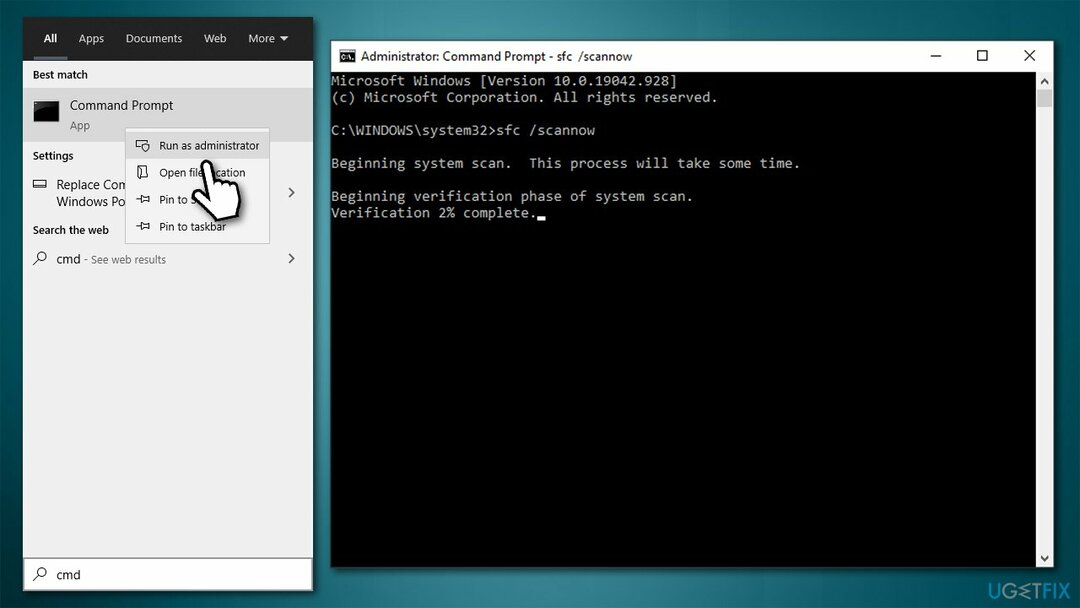
Napraw 4. Zresetuj składniki aktualizacji systemu Windows
Aby naprawić uszkodzony system, musisz zakupić licencjonowaną wersję Reimage Reimage.
Uszkodzone lub uszkodzone pliki aktualizacji systemu Windows mogą być główną przyczyną problemu. W przypadku błędów aktualizacji systemu Windows najlepiej zakończyć powiązane usługi, a następnie usunąć pamięć podręczną:
- otwarty Wiersz polecenia jako administrator
- Wklej następujące polecenia, naciskając Wchodzić po każdym:
net stop wuauserv
net stop cryptSvc
bity stopu netto
net stop msserver - naciskać Wygraj + E do otwórz Eksplorator plików
- Usuń zawartość następujących folderów:
C:\\Windows\\System32\\catroot2
C:\\Windows\\SoftwareDistribution
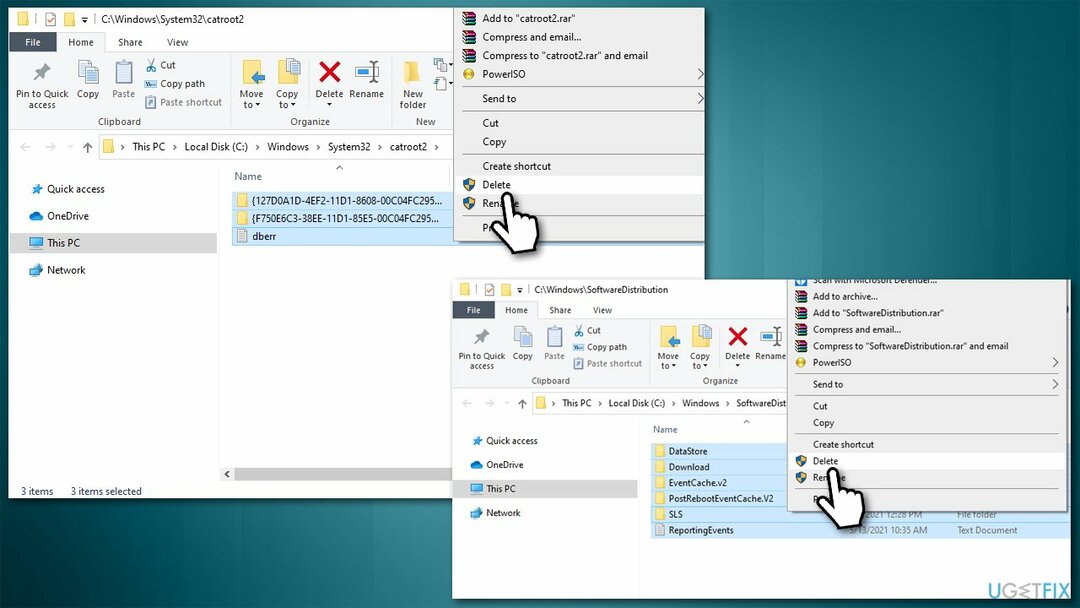
- W wierszu polecenia wklej następujące polecenia (naciśnij Wchodzić za każdym razem):
net start wuauserv
net start cryptSvc
bity startu netto
net start msserver
- Uruchom ponownie Twój komputer.
Napraw 5. Zresetuj połączenie internetowe
Aby naprawić uszkodzony system, musisz zakupić licencjonowaną wersję Reimage Reimage.
- Ponownie otwórz wiersz polecenia jako administrator
- Wklej w następujących wierszach poleceń:
ipconfig /flushdns
ipconfig /registerdns
ipconfig /release
ipconfig /renew
reset netsh winsock - Uruchom ponownie Twój komputer.
Napraw błędy automatycznie
Zespół ugetfix.com dokłada wszelkich starań, aby pomóc użytkownikom znaleźć najlepsze rozwiązania w celu wyeliminowania ich błędów. Jeśli nie chcesz zmagać się z ręcznymi technikami naprawy, skorzystaj z automatycznego oprogramowania. Wszystkie polecane produkty zostały przetestowane i zatwierdzone przez naszych profesjonalistów. Poniżej wymieniono narzędzia, których możesz użyć do naprawienia błędu:
Oferta
Zrób to teraz!
Pobierz poprawkęSzczęście
Gwarancja
Zrób to teraz!
Pobierz poprawkęSzczęście
Gwarancja
Jeśli nie udało Ci się naprawić błędu za pomocą Reimage, skontaktuj się z naszym zespołem pomocy technicznej w celu uzyskania pomocy. Podaj nam wszystkie szczegóły, które Twoim zdaniem powinniśmy wiedzieć o Twoim problemie.
Ten opatentowany proces naprawy wykorzystuje bazę danych zawierającą 25 milionów komponentów, które mogą zastąpić każdy uszkodzony lub brakujący plik na komputerze użytkownika.
Aby naprawić uszkodzony system, musisz zakupić licencjonowaną wersję Reimage narzędzie do usuwania złośliwego oprogramowania.

VPN ma kluczowe znaczenie, jeśli chodzi o prywatność użytkownika. Narzędzia do śledzenia online, takie jak pliki cookie, mogą być wykorzystywane nie tylko przez platformy mediów społecznościowych i inne strony internetowe, ale także przez dostawcę usług internetowych i rząd. Nawet jeśli zastosujesz najbezpieczniejsze ustawienia za pośrednictwem przeglądarki internetowej, nadal możesz być śledzony za pomocą aplikacji połączonych z Internetem. Poza tym przeglądarki skoncentrowane na prywatności, takie jak Tor, nie są optymalnym wyborem ze względu na zmniejszone prędkości połączenia. Najlepszym rozwiązaniem zapewniającym najwyższą prywatność jest Prywatny dostęp do Internetu – być anonimowym i bezpiecznym w Internecie.
Oprogramowanie do odzyskiwania danych to jedna z opcji, które mogą Ci pomóc odzyskać swoje pliki. Po usunięciu pliku nie rozpływa się on w powietrzu – pozostaje w systemie, dopóki nie zostaną na nim zapisane żadne nowe dane. Odzyskiwanie danych Pro to oprogramowanie do odzyskiwania, które wyszukuje działające kopie usuniętych plików na dysku twardym. Korzystając z tego narzędzia, możesz zapobiec utracie cennych dokumentów, prac szkolnych, osobistych zdjęć i innych ważnych plików.